Hogyan lehet megtalálni a WiFi jelszót a Windows 11/10 rendszerben
Előfordulhat, hogy elfelejti a Wi-Fi kapcsolat jelszavát. Vagy előfordulhat, hogy családtagja vagy irodai kollégája csatlakozott a vezeték nélküli kapcsolathoz, de elfelejtette megosztani Önnel a jelszót. Ilyenkor, ha meg kell találnia a WiFi jelszavát(find the WiFi password) , akkor azt megteheti a Vezérlőpulton(Control Panel) vagy a Parancssor(Command Prompt) segítségével .
Keresse meg a WiFi jelszót a Windows 11/10 rendszerben
A WinX menüben(WinX Menu) nyissa meg Control Panel > Network és megosztási központ elemet(Sharing Center) . Itt kattintson a Connection WiFi linkre.

Megnyílik a WiFi állapot(WiFi Status) ablak. Kattintson a Vezeték nélküli hálózat tulajdonságai(Wireless Network Properties) gombra. Most a Biztonság(Security) lapon jelölje be a Karakterek megjelenítése(Show characters) jelölőnégyzetet.

A jelszó a Hálózati biztonsági kulcs(Network security key) oszlopban lesz látható .
Keresse meg a Wi-Fi jelszavát a parancssorral(Command Prompt)
A parancssor segítségével is megkeresheti a WiFi kulcsot. Ehhez a WinX menüben(WinX Menu) válassza a Parancssor parancsot(Command Prompt) , írja be a következőket, és nyomja meg az Enter billentyűt:
netsh wlan show profile name=YOURWIFINAME key=clear
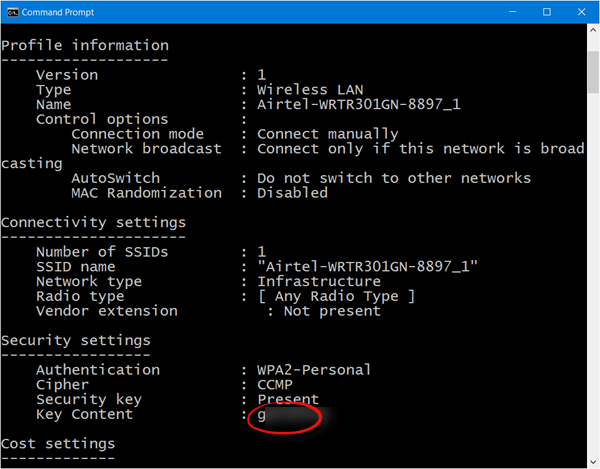
Itt a YOURWIFINAME helyére be kell írnia a WiFi kapcsolat nevét.
Ezután a WiFi jelszót a Biztonsági(Security) beállítások > Key Content alatt láthatja .
Bízzon benne, hogy ez működik az Ön számára!
A WiFi hálózat biztonsági kulcsának frissítése Windows rendszerben szintén érdekelhet néhányat.(How to update Security Key for WiFi Network in Windows may also interest some of you.)
Related posts
A WiFi problémák megoldása a Windows 11/10 rendszerben
A WiFi nem kér jelszót a Windows 11/10 rendszerben
A WiFi adapter nem működik Windows 11/10 számítógépen
Nincs internet, biztonságos WiFi hiba javítása Windows 11/10 rendszeren [Javítva]
A legjobb ingyenes WiFi hálózati szkenner eszközök a Windows 11/10 rendszerhez
Ingyenes legjobb jelszókezelők Windows 11/10 PC-hez
A mobil hotspot nem működik a Windows 11/10 rendszerben
Javítsa ki a Ping Spike-eket a WiFi vagy az Ethernet hálózatban Windows 11/10 rendszeren
Javítsa ki, hogy a vezeték nélküli nyomtató nem válaszol Windows 11/10 rendszeren
A mentett WiFi jelszavak megtekintése Windows 7, 8 és 10 rendszeren
Engedélyezze a hálózati kapcsolatokat modern készenléti állapotban a Windows 11/10 rendszeren
A Részletek panel megjelenítése a Fájlkezelőben a Windows 11/10 rendszerben
Hogyan ellenőrizhető, hogy a Windows laptop támogatja-e a 2,4 vagy 5 GHz-es WiFi-t
Hogyan lehet letiltani a háttérben végzett WiFi-keresést a Windows 10 rendszerben
Felejtse el a vezeték nélküli hálózati profilokat a Windows 11/10 rendszerben
Kényszerítse a felhasználókat a fiók jelszavának megváltoztatására a következő bejelentkezéskor a Windows 11/10 rendszerben
A Microsoft Intune nem szinkronizál? Kényszerítse az Intune-t szinkronizálásra a Windows 11/10 rendszerben
Hogyan hozhat létre WiFi-előzményeket vagy WLAN-jelentést a Windows 10 rendszerben
Hozzon létre asztali parancsikont, hogy átváltson egy adott WiFi-hálózatra a Windows 10 rendszerben
Fix Mobile Tethering Az internet folyamatosan megszakad a Windows 11/10 rendszeren
